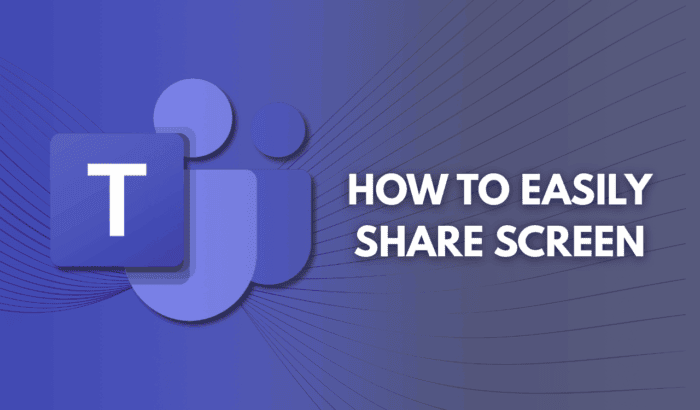Come installare file APK su Android


Android Package (APK) sono gli archivi che contengono tutti i file necessari a un’app Android. Quando usi il Play Store, il pacchetto viene scaricato e installato automaticamente. Se invece scarichi un APK da uno store alternativo, da un sito o direttamente dallo sviluppatore, devi installarlo manualmente.
Cos’è un file APK?
Un file APK è un archivio compresso che contiene risorse, codice e metadati di un’app Android. In pratica è il formato di pacchetto che il sistema Android sa eseguire per installare un’app.
Formato comune del nome file:
nomeapp-versione-build.apk
Dove:
- nomeapp è il titolo dell’app
- versione è il numero di versione
- build è il numero di compilazione
Come installare un APK su Android
Di seguito trovi istruzioni aggiornate che coprono sia le versioni più vecchie di Android sia le più recenti.
Metodo grafico (consigliato per la maggior parte degli utenti)
- Scarica il file APK da una fonte affidabile e salvalo nella cartella Download o usane il link diretto dal browser.
- Apri Impostazioni sul dispositivo.
- Versioni Android più vecchie: vai in Sicurezza > Origini sconosciute e attiva il permesso. Questo metodo è deprecato su molte versioni.
- Versioni recenti (Android 8+): vai in App e notifiche > Accesso speciale alle app > Installa app sconosciute. Concedi il permesso all’app che userai per aprire l’APK (es. browser o file manager).
- Usa un file manager o il browser per toccare il file APK scaricato.
- Leggi le richieste di autorizzazione. Se ti vengono richieste autorizzazioni non pertinenti all’app, annulla.
- Conferma “Installa” e attendi il completamento.
- Al termine, apri l’app dal drawer. Disabilita subito l’autorizzazione per installare app sconosciute per l’app usata per lo scaricamento, se non prevedi ulteriori installazioni.
Metodo via ADB (per utenti avanzati o amministratori)
- Abilita Opzioni sviluppatore e Debug USB sul dispositivo.
- Collega il dispositivo al PC con cavo USB.
- Sul PC, usa il comando:
adb install /percorso/nomeapp.apk. - ADB restituirà successo o errore; leggi il messaggio per diagnosticare problemi di firma o dipendenze.
Vantaggi dell’ADB: utile quando il file manager non apre l’APK o per installazioni automatizzate in ambienti di test.
Problemi comuni e quando l’installazione fallisce
- APK non compatibile con l’architettura del dispositivo (es. arm64 vs armeabi).
- Versione minima Android non soddisfatta.
- APK firmato con chiavi diverse rispetto alla versione già installata; in quel caso devi disinstallare la versione precedente o ottenere una build compatibile.
- Permessi per l’installazione da origini sconosciute non abilitati per l’app corretta.
- File corrotto durante il download.
Important: se ricevi un errore sul tipo “App not installed” verifica prima che non esista già una versione firmata diversamente. Non forzare installazioni che indicano conflitti di firma.
Rischi nell’installare APK da origini non verificate
Installare APK da fonti non attendibili può causare:
- Malware che ruba dati o invia SMS/contatti a server remoti.
- App modificate che tracciano attività o inseriscono pubblicità invasive.
- Perdita di privacy se l’app richiede permessi eccessivi.
- Danneggiamento del sistema se il pacchetto sostituisce componenti critici.
Suggerimenti pratici per restare al sicuro
- Scarica solo da fonti conosciute e affidabili.
- Controlla le recensioni e la reputazione del sito o dello sviluppatore.
- Verifica il checksum (MD5/SHA256) fornito dallo sviluppatore prima dell’installazione.
- Scansiona l’APK con un antivirus o servizi online come VirusTotal.
- Controlla le autorizzazioni richieste dall’app; evita app che chiedono accessi non necessari.
- Dopo l’installazione, revoca il permesso per “Installa app sconosciute” all’app che lo ha usato.
- Considera l’uso di un account separato o un profilo utente limitato per testare app non verificate.
Checklist rapida prima di installare
- Fonte verificata e reputazione controllata
- Checksum disponibile e confrontato
- APK scansionato con antivirus
- Permessi coerenti con la funzione dell’app
- Backup dei dati importanti
- Autorizzazione per installare disattivata dopo l’uso
Approcci alternativi all’installazione diretta
- Usa store alternativi affidabili e con policy di sicurezza (es. store di aziende o repository FOSS) quando disponibili.
- Se l’app è open source, compila il codice sorgente tu stesso per garantire integrità.
- Per sviluppatori e tester, usa emulatori o dispositivi di prova isolati.
Modelli mentali e buone pratiche
- Mental model: tratta ogni APK scaricato come una potenziale estensione del tuo sistema. Più privilegi concede, maggiore è il rischio.
- Heuristica veloce: preferisci APK con firma riconoscibile, checksum pubblico e presenza su più fonti affidabili.
Sicurezza e hardening
- Mantieni il sistema operativo aggiornato.
- Usa un’app di sicurezza che controlli comportamenti anomali (es. traffico di rete sospetto).
- Limita i permessi runtime e disabilita quelli non usati.
- Abilita la crittografia del dispositivo e un blocco schermo sicuro.
- Per ambienti aziendali, applica policy MDM che proibiscano installazioni non autorizzate.
Note su privacy e conformità (GDPR rilevante per l’UE)
Se l’app tratta dati personali di utenti nell’UE, verifica che lo sviluppatore specifichi:
- Finalità del trattamento
- Base giuridica (consenso, contratto, interesse legittimo)
- Paesi in cui i dati vengono trasferiti
Evita installazioni che non forniscono informazioni chiare sul trattamento dei dati. Se l’app processa dati sensibili, preferisci soluzioni certificate o fornite da soggetti responsabili.
Ruoli e responsabilità: checklist per utente e amministratore
Utente finale:
- Verificare fonte e checksum
- Scansionare il file
- Leggere permessi
- Disabilitare installazioni da origini sconosciute dopo l’uso
Amministratore IT:
- Impostare policy MDM
- Usare canali ufficiali per distribuire APK interni
- Isolare dispositivi di test
- Monitorare comportamenti anomali in rete
Mini-metodologia per un’installazione sicura (5 passi)
- Valuta la necessità dell’app e la fonte.
- Scarica e conserva checksum.
- Scansiona l’APK e confronta checksum.
- Installa concedendo il permesso solo all’app che ne ha bisogno.
- Testa in un profilo limitato, poi revoca il permesso.
Glossario rapido
- APK: pacchetto applicazione Android.
- Sideload: installazione fuori dai canali ufficiali.
- Checksum: codice per verificare integrità del file.
- Firma digitale: garantisce l’autenticità dell’app.
Conclusione
Installare un APK è semplice, ma comporta responsabilità. Usa metodi sicuri: verifica fonti, controlla checksum, scansiona con antivirus e limita i permessi. Per aziende e amministratori, applica policy di gestione centralizzata.
Riepilogo:
- Installa solo da fonti attendibili.
- Preferisci metodi ufficiali e store con controlli.
- Disabilita subito le autorizzazioni per installazioni sconosciute.
Important: se qualcosa sembra sospetto, non procedere con l’installazione. Meglio cercare alternative ufficiali o contattare lo sviluppatore.
Materiali simili
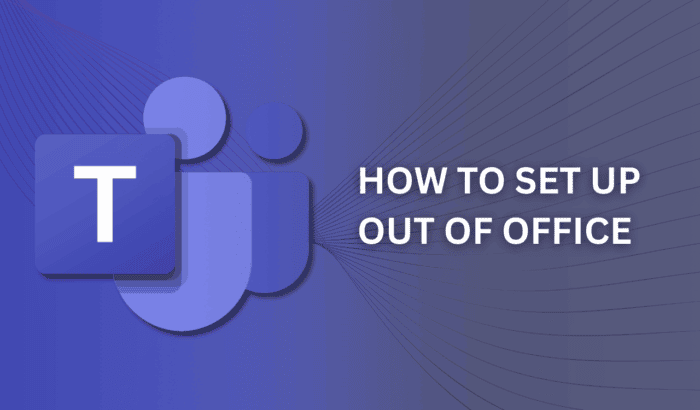
Come impostare Fuori sede in Microsoft Teams
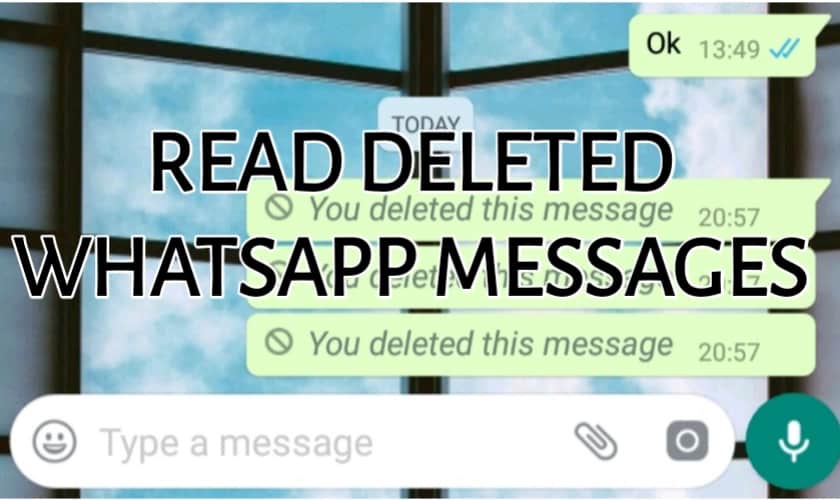
Leggere messaggi eliminati su WhatsApp
Recuperare foto eliminate da iCloud – guida pratica
Kickstart: installazione automatica CentOS/Fedora/Red Hat
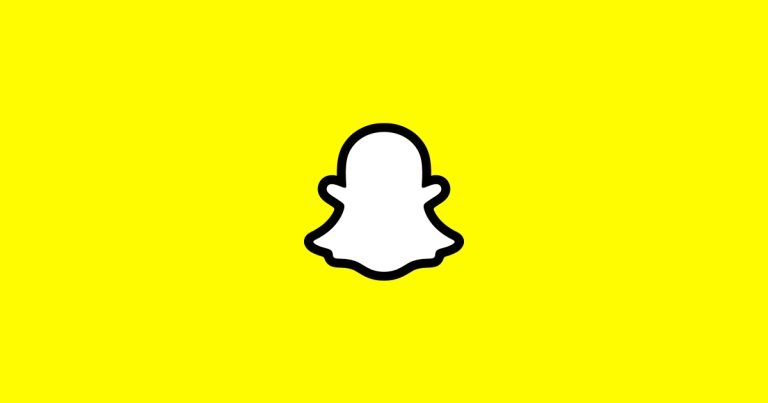
Nascondere Snap Score su Snapchat — guida rapida